チラシデザインをされている方ならあるあるだと思いますが、上記のようなインパクトのある派手な文不動産広告で写真を大きく扱ったチラシデザインをしていると、「写り込んでいる車のナンバープレート、看板にモザイクをかけて欲しい」といった修正がよくあります。モザイク加工は大体Photoshopでやるのですが今回はIllustratorでやってみましょう。
手順
まず使用したい写真をアートボードに配置します。ここではナンバープレートにモザイクをかけてみます。

写真をコピー(⌘+C)して前面にペースト(⌘+F)します。そして前面にある写真を埋め込みます。
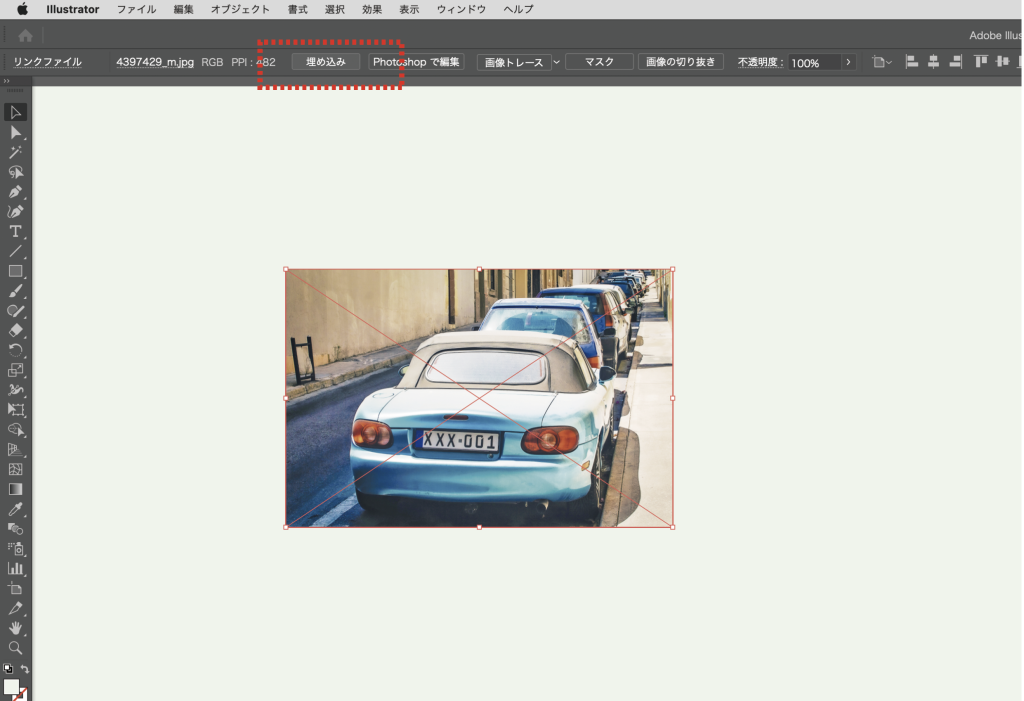
モザイクをかけたい範囲をパスで囲みます。終わったら前面にある写真にパスでマスク(⌘+7)をかけます。

「オブジェクト」→「モザイクオブジェクトを作成」と進みます。
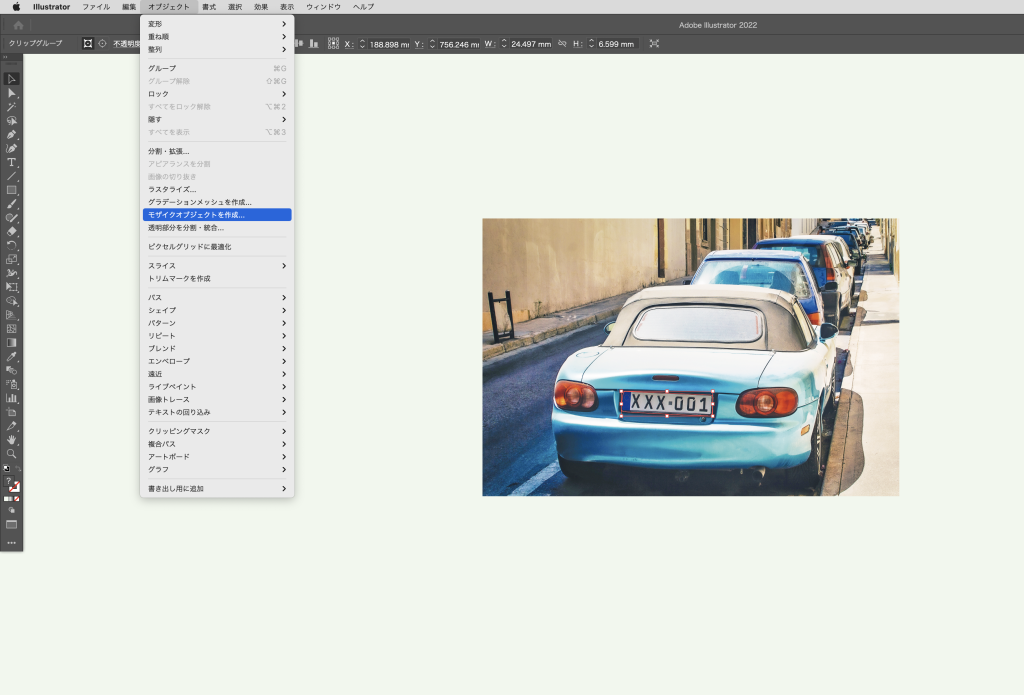
「モザイクオブジェクトを作成」パレットが表示されます。タイル数は画像の大きさによって決めて大丈夫です。 「ラスタライズデータを削除」にチェックを入れて「OK」を選択します。
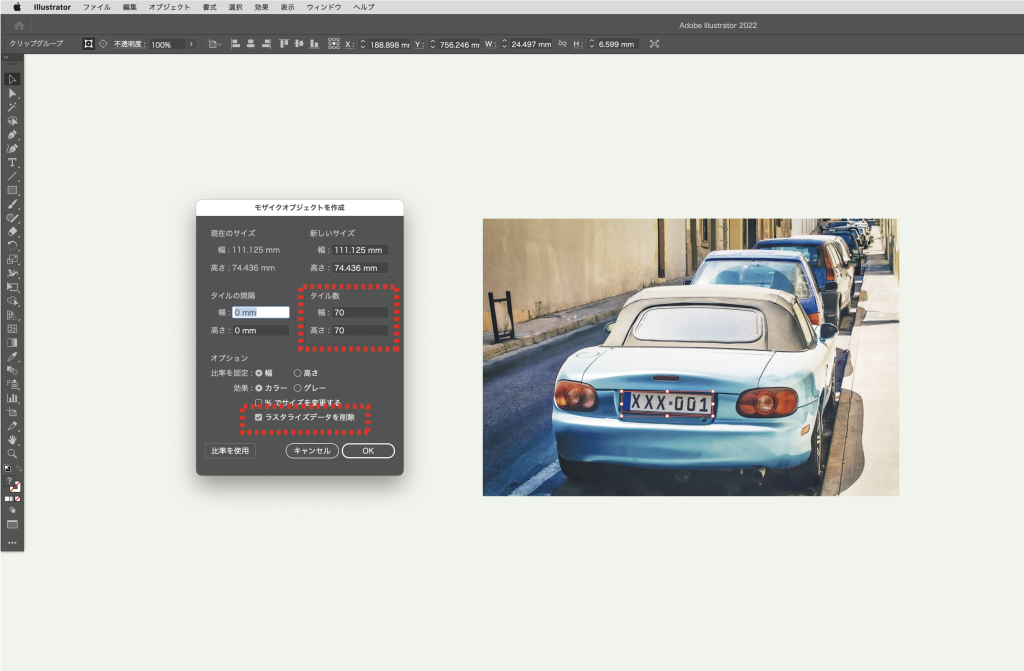
これでモザイクの完成です。
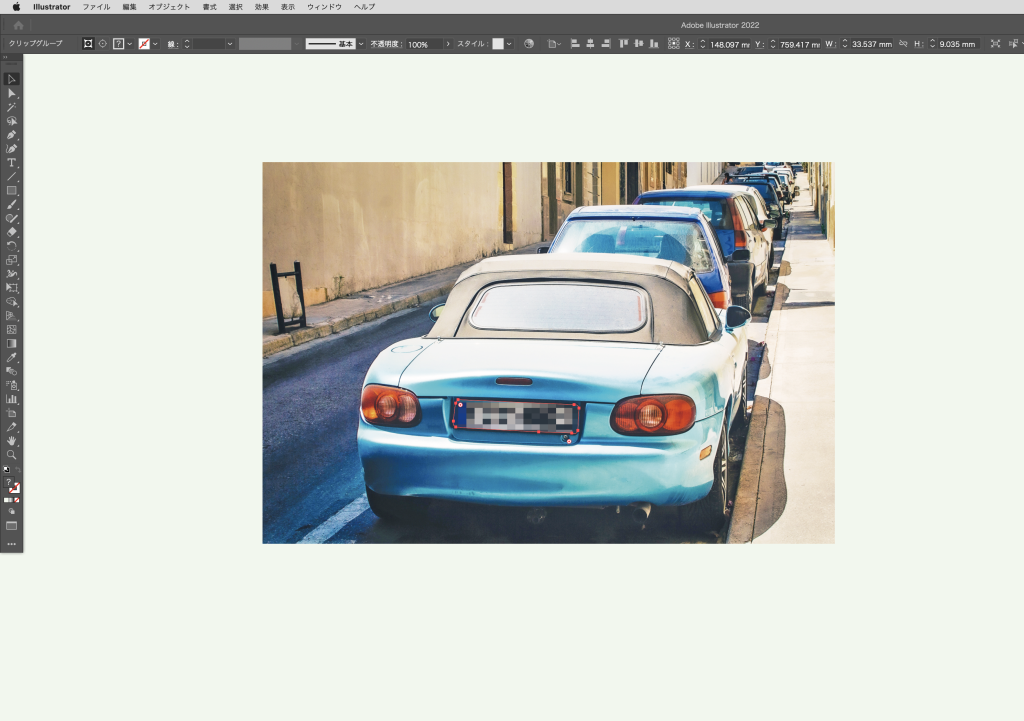

まとめ
モザイク加工は主にPhotoshopでやっていたのでIllustratorでもできるのは便利ですね。メリットとしては、後からモザイクを外す、またはタイル数の変更等の場合でPhotoshopより早いような気がします。
ちなみに別の方法でモザイクをかける方法があります。
↓下のリンク先でご紹介しています。



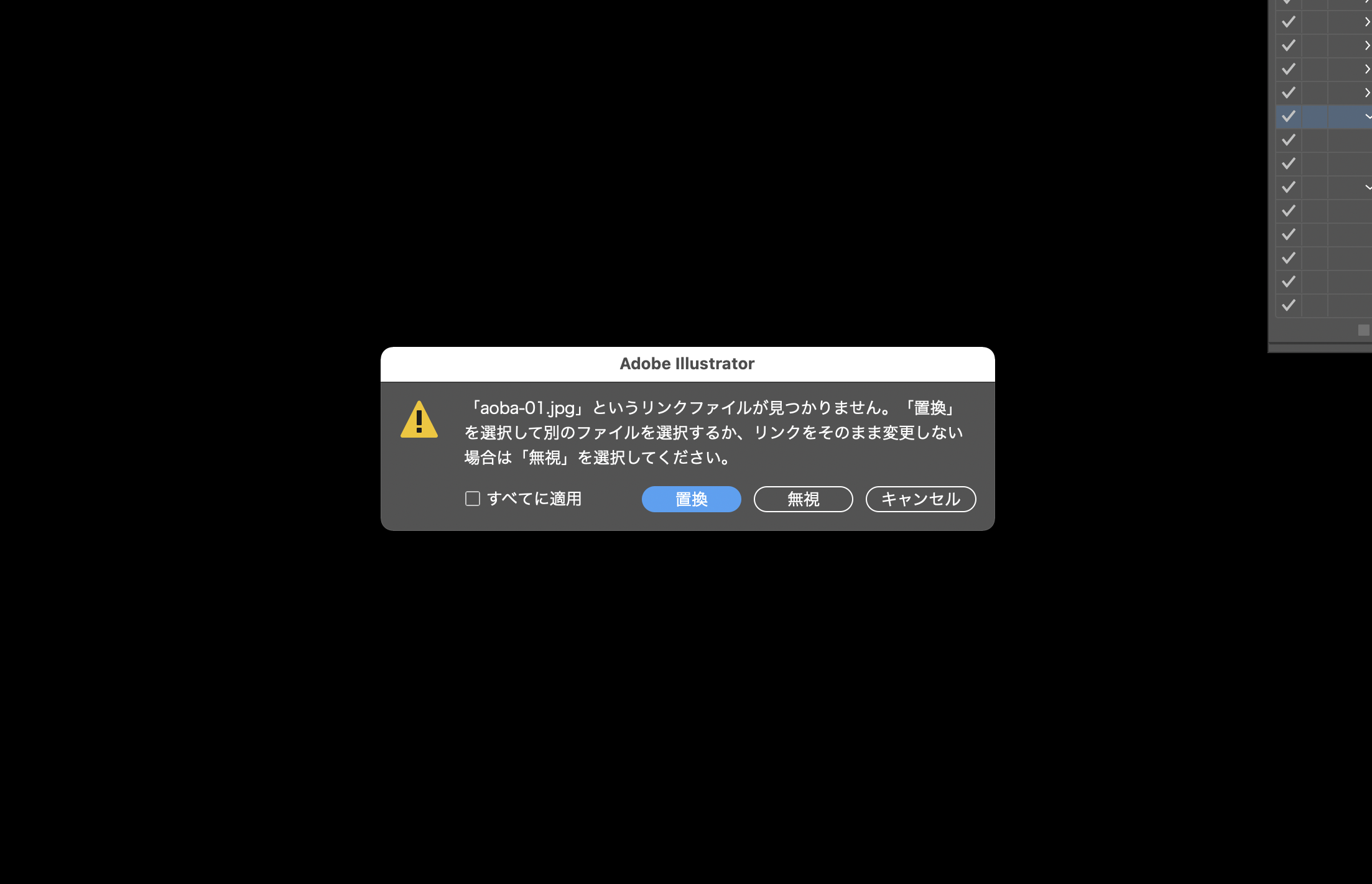
コメント